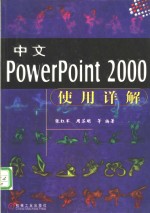
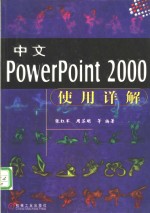
中文PowerPoint 2000使用详解PDF电子书下载
- 电子书积分:11 积分如何计算积分?
- 作 者:张红军等编著
- 出 版 社:北京:机械工业出版社
- 出版年份:1999
- ISBN:7111072626
- 页数:295 页
目录 1
第1章 PowerPoint2000的新功能 1
1.1 安装PowetPoint 1
1.1.1 MicrosoftOffice2000简介 1
1.1.2 安装MicrosoftOffice2000 2
1.2 PowerPoint2000中文版的新功能 7
1.2.1 安装与维护MicrosoftPowerPoint2000的新特点 7
1.2.2 使用更容易 8
1.2.3 建立演示文稿 9
1.2.4 增强的绘图和图形功能 10
1.2.5 传送演示文稿 11
1.2.6 创建Web上的演示文稿 11
1.2.7 使用Web与其他人一起工作 12
1.2.8 在PowerPoint中的程序设计 12
1.2.9 在世界范围内使用MicrosoftPowerPoint2000 13
1.2.1 0处理PowerPoint的不同版本 13
第2章 浏览PowerPoint2000中文版 14
2.1 启动与退出PowerPoint2000中文版 14
2.1.1 使用“开始”菜单启动PowerPoint2000中文版 14
2.1.2 从资源管理器中启动PowerPoint2000中文版 14
2.1.3 通过快捷方式启动PowerPoint2000中文版 15
2.1.4 在打开计算机时自动启动PowerPoint2000中文版 16
2.1.5 打开演示文稿的同时打开PowerPoint2000中文版 18
2.1.6 退出PowerPoint2000中文版 19
2.2 PowerPoint2000中文版的工作界面 19
2.2.1 PowerPoint2000中文版程序窗口 20
2.2.2 PowerPoint2000中文版的菜单栏及快捷菜单 21
2.2.3 PowerPoint2000中文版的工具栏 23
2.2.4 组织工具栏 30
2.2.5 文档窗口 31
2.3.1 MicrosoftOffice帮助 33
2.3 获取帮助信息 33
2.3.2 Office助手 34
2.3.3 “这是什么”帮助 36
2.3.4 从“网上Office”获得帮助 37
第3章 创建第一份演示文稿 39
3.1 创建第一份演示文稿 39
3.1.1 如何使用“内容提示向导” 39
3.1.2 如何用“新建文件”方式创建演示文稿 42
3.2 如何利用大纲视图创建演示文稿 43
3.2.1 在大纲视图中创建演示文稿 43
3.2.3 在大纲视图中组织内容 45
3.2.2 输入演示文稿的文本内容 45
3.3 创建幻灯片并输入文本 48
3.3.1 创建空白幻灯片 48
3.3.2 在创建的幻灯片中输入文本 48
3.4 保存演示文稿文本 49
3.4.1 保存新创建的演示文稿 49
3.4.2 另存演示文稿文件 50
3.4.3 保存为以放映方式打开的文件类型 51
3.4.4 以其他格式保存文件 51
3.4.5 保存文件到FTP节点 51
3.4.6 自动保存文件 52
第4章 PowerPoint2000基本操作 54
4.1 打开演示文稿 54
4.1.1 如何打开演示文稿 54
4.1.2 以不同方式打开文件 55
4.1.3 查找演示文稿文本 56
4.2 编辑文本 60
4.2.1 添加文本 60
4.2.2 查找文本 61
4.2.3 自动替换文本 62
4.3.1 设置打印参数 63
4.3 打印演示文稿 63
4.3.2 打印输出演示文稿 65
4.4 PowerPoint2000中文版的不同视图 66
4.4.1 普通视图 67
4.4.2 大纲视图的应用 67
4.4.3 幻灯片视图 70
4.4.4 幻灯片浏览视图 70
4.4.5 备注页视图的应用 73
5.1 幻灯片母版使用方法 75
5.1.1 改变幻灯片母版文本样式 75
第5章 母版与模板 75
5.1.2 为幻灯片母版添加页眉、页脚 76
5.1.3 移动母版占位符 77
5.2 模板使用方法 78
5.2.1 套用模板样式 78
5.2.2 创建自定义模板 79
5.3 配色方案的使用 80
5.3.1 应用配色方案 80
5.3.2 自定义配色方案 81
5.3.3 保存已更改或自定义配色方案 82
6.1.1 改变文本的字体 83
第6章 使用文本 83
6.1 应用文本属性 83
6.1.2 改变文本的字号 84
6.1.3 对齐文本 84
6.1.4 调整文本行间距 85
6.1.5 更改文本大小写 86
6.2 文本拼写检查 86
6.3 文本框的操作 88
6.3.1 移动框 88
6.3.3 框的旋转和翻转 89
6.3.2 改变框的尺寸 89
6.3.4 调整框的叠放顺序 90
6.3.5 框的组合和取消 91
6.4 艺术字体 92
6.4.1 使用“艺术字库” 92
6.4.2 编辑艺术字、改变艺术字的形状 93
6.4.3 变化艺术字颜色 94
6.4.4 多彩填充 95
6.4.5 设置阴影 97
6.4.6 增加三维效果 98
6.5.3 翻转文本 99
6.5.2 旋转文本中多个对象 99
6.5 旋转文本 99
6.5.1 旋转文本中单个对象或一组对象 99
6.6 项目符号设置 100
6.6.1 增加和删除项目符号 100
6.6.2 改变项目符号的形状、颜色和大小 100
6.7 查找与替换 101
第7章 使用图形 103
7.1 绘图工具栏介绍 103
7.2.1 绘制直线、箭头 104
7.2 绘图工具栏的使用 104
7.2.2 绘制椭圆和圆形 105
7.2.3 绘制矩形和正方形 106
7.2.4 改变和移动图形 106
7.2.5 复制图形 107
7.3 使用自选图形 108
7.3.1 绘制曲线 108
7.3.2 绘制自由曲线 109
7.4 对图形对象格式化 110
7.4.1 选择直线线型 110
7.3.3 绘制任意多边形 110
7.3.4 改变自选图形 110
7.4.2 选择箭头形状 112
7.4.3 选择线条颜色 113
7.5 在图形对象中使用文本 113
7.5.1 在文本框中添加文本 113
7.5.2 利用快捷键“F2”在图形对象中输入文本 114
第8章 使用Microsoft组织结构图 115
8.1 创建组织结构图 115
8.1.1 利用自动版式建立带有组织结构图的幻灯片 115
8.1.3 插入一张已设计好的组织结构图 117
8.1.2 向已经存在的幻灯片上增加组织结构图 117
8.1.4 退出Microsoft组织结构图 118
8.2 织结构图基本知识 119
8.2.1 组织结构图基本概念 119
8.2.2 组织结构图的菜单 120
8.2.3 织结构图的工具栏 120
8.3 编辑组织结构图 121
8.3.1 编辑文本 122
8.3.2 增加图框 125
8.3.3 选择图框 126
8.3.4 更改组织结构图结构 127
8.4 改变组织结构图的样式 129
8.4.1 改变工作组样式 129
8.4.2 改变分支的样式 130
8.4.3 创建助理与合作经理 131
8.4.4 获取图标信息 131
8.4.5 改变显示比例 132
8.5 绘图工具与格式化 132
8.5.1 使用绘图工具 132
8.5.2 格式化文本 134
8.5.3 格式化图框 135
8.5.4 格式化连线 136
8.5.5 图片操作 137
第9章 创建图表 139
9.1 图表基本知识 139
9.1.1 利用自动版式建立图表幻灯片 139
9.1.2 向已存在的幻灯片中加入图表 140
9.1.3 数据表和图表 141
9.2 MicrosoftGraph的用户界面 142
9.3 改变图表类型 145
9.3.1 Graph的标准图表类型 146
9.3.2 选择图表类型 151
9.3.3 自定义图表类型 153
9.4.1 输入标签 155
9.4 输入数据 155
9.4.2 选择单元格及改变列宽 156
9.4.3 输入数据 157
9.4.4 文本和数值的格式化 158
9.5 编辑数据 159
9.5.1 移动和复制数据 159
9.5.2 清除单元格、行或列 160
9.5.3 删除和插入单元格、行或列 160
9.6.1 导入Excel工作表 161
9.5.4 排除与加入数据 161
9.6 导入文件 161
9.6.2 链接到Excel工作表 162
9.6.3 引入文本文件中的数据 164
第10章 图表的格式化 166
10.1 图表格式化的步骤 166
10.1.1 激活Graph窗口 166
10.1.2 选择图表对象 167
10.1.3 格式化图表对象 168
10.2.1 数据图形的格式化 169
10.2 数据图形与数据标志的格式化 169
10.2.2 建立图片式图表 170
10.2.3 改变图表的显示形态 171
10.2.4 增加和格式化数据标志 172
10.2.5 加画数据表 174
10.3 标题和图例的格式化 174
10.3.1 标题的增加与删除 174
10.3.2 标题的格式化 175
10.3.3 增加与删除图例 176
10.3.4 图例的格式化 177
10.4.1 显示或隐藏坐标轴 178
10.4 坐标轴和网格线的格式化 178
10.4.2 坐标轴的格式化 179
10.4.3 网格线的增加与删除 182
10.5 趋势线与误差线的格式化 183
10.5.1 增加与删除趋势线 183
10.5.2 趋势线的格式化 185
10.5.3 添加、删除误差线 186
10.5.4 格式化误差线 187
11.1 公式编辑器基本操作 188
11.1.1 进入公式编辑器 188
第11章 公式编辑器 188
11.1.2 公式编辑器的用户界面 189
11.1.3 公式编辑器基本操作 190
11.1.4 建立第一个公式 191
11.2 菜单与工具栏 192
11.2.1 “文件”与“编辑”菜单 192
11.2.2 “视图”与“格式”菜单 192
11.2.3 “样式”菜单 192
11.2.4 “尺寸”菜单 193
11.2.5 符号工具栏 193
11.2.6 模板工具栏 194
11.3 改变公式的样式 195
11.3.1 移动插入点 196
11.3.2 选择项目 196
11.3.3 删除项目 197
11.3.4 应用内置样式 197
11.3.5 自定义样式 198
11.3.6 自定义内置样式 199
11.4 设置格式与尺寸 200
11.4.1 应用标准排字尺寸 200
11.4.2 自定义尺寸 201
11.4.3 间距 202
11.4.4 精细调整公式 203
第12章 与其他Office程序交流 204
12.1 链接与嵌入的基本概念 204
12.1.1 链接与嵌入的基本概念 204
12.1.2 链接和嵌入的区别 205
12.1.3 创建新的插入对象 206
12.2 与MicrosoftWord一起使用PowerPoint 207
12.2.1 从Word向PowerPoint中拖放文本 208
12.2.2 使用“选择性粘贴”命令插入Word信息 210
12.2.3 利用Word2000格式化及打印备注页和讲义 211
12.2.4 从PowerPoint向Word文档中嵌入一个幻灯片 212
12.2.5 在Word中嵌入PowerPoint演示文稿 214
12.2.6 在Word文档中链接PowerPoint幻灯片 214
12.2.7 更改链接方式 215
12.3 与MicrosoftExcel一起使用PowerPoint 216
12.3.1 在PowerPoint中嵌入Excel工作表 216
12.3.2 编辑嵌入的工作表 217
12.3.3 将Excel工作表链接到PowerPoint中 218
第13章 添加多媒体信息 219
13.1 使用Microsoft剪辑库5.0 219
13.1.2 编辑剪辑类别 220
13.1.1 剪辑库窗口介绍 220
13.1.3 添加剪辑 222
13.1.4 查找剪辑库中的剪辑 224
13.1.5 在剪辑库中预览或播放剪辑 224
13.2 在幻灯片中使用图片 225
13.2.1 插入剪贴库的剪贴画或图片 226
13.2.2 导入外部图片 227
13.2.3 修改剪贴画 228
13.3 插入声音、视频对象 230
13.3.1 在幻灯片中插入声音或音乐 230
13.3.2 添加CD乐曲 231
13.3.3 插入录制的声音 232
13.3.4 在幻灯片中插入影片 233
13.3.5 以媒体对象的方式插入声音、音乐和影片 234
13.3.6 改变影片的大小 235
第14章 设计放映方式 236
14.1 创建演示文稿的备注页和讲义 236
14.1.1 创建演讲者备注 236
14.1.2 创建讲义 238
14.2.1 设置放映方式 240
14.2 设置演示文稿的放映方式 240
14.1.3 打印备注页或讲义 240
14.2.2 创建自定义放映 241
14.2.3 创建议程幻灯片 243
14.3 创建动画幻灯片 244
14.3.1 动态显示文本和对象 245
14.3.2 动态地显示图表元素 247
14.3.3 更改幻灯片上动画对象出现的顺序 248
14.3.4 设置动画播放后对象的效果 248
14.4 在幻灯片放映时记录声音和旁白 249
14.5.1 添加动作按钮 251
14.5 创建交互式的演示文稿 251
14.5.2 创建超级链接 252
14.5.3 设置演示文稿的超级链接基础 253
14.6 设置排练时间和切换效果 254
第15章 放映幻灯片 257
15.1 放映幻灯片 257
15.1.1 在PowerPoint启动幻灯片放映 257
15.1.2 在桌面上激活幻灯片放映 257
15.1.3 将演示文稿存为以放映方式打开的类型 260
15.1.4 在幻灯片上书写 260
15.1.6 记录、打印会议记录和即席反应 262
15.1.5 在幻灯片放映时隐藏指针或 “绘图笔” 262
15.2 使用播放器运行幻灯片放映 265
15.3 预备用于另一台计算机的演示文稿 267
15.3.1 打包演示文稿 267
15.3.2 解开打包的演示文稿 270
第16章 Internet上的演示文稿 272
16.1 Web工具栏 272
16.2 打开和查找演示文稿 273
16.2.1 添加FTP节点 273
16.2.3 将当前文件添加到“个人收藏夹” 274
16.2.2 连接到FTP节点 274
16.2.4 打开和更改Web开始页 276
16.2.5 打开和更改搜索页 277
16.3 创建Internet上的演示文稿 277
第17章 自定义PowerPoint 279
17.1 修改PowerPoint的程序设置 279
17.1.1 PowerPoint启动时,不使用启动对话框或新幻灯片对话框 279
17.1.2 设置文件菜单中列出的最近使用过的文件数目 280
17.1.3 撤消操作设置 280
17.1.4 设置自动保存的时间 280
17.2.1 创建工具栏 282
17.1.5 把演示文稿保存为更低的版本 282
17.2 自定义工具栏和菜单 282
17.2.2 在工具栏中添加按钮 283
17.2.3 在工具栏中添加内置菜单或新菜单 285
17.2.4 自定义快捷菜单 286
17.2.5 更改自定义工具栏的名称 287
17.2.6 更改工具栏按钮或菜单名称 287
17.2.7 删除工具栏中的按钮或菜单 288
17.2.8 删除自定义工具栏 289
17.2.9 为工具栏上的按钮分组 289
17.3.2 在图形程序中创建图标 290
17.3 自定义按钮图标 290
17.3.1 在工具栏按钮或菜单命令间复制图标 290
17.3.3 编辑现有按钮或菜单命令的图标 291
17.4 创建和运行宏 291
17.4.1 录制宏 291
17.4.2 在VisualBasic编辑器中创建宏 292
17.4.3 运行宏 293
17.4.4 检查演示文稿中可能包含病毒的宏 293
17.4.5 将宏指定到工具栏 294
17.4.6 加载宏 294
- 《“十三五”规划教材 中药鉴定学实验 供中药学 药学及相关专业使用 第2版》吴啟南 2018
- 《高等数学试题与详解》西安电子科技大学高等数学教学团队 2019
- 《手工皮艺 时尚商务皮革制品制作详解》王雅倩责任编辑;陈涤译;(日)高桥创新出版工坊 2019
- 《血染的红军利剑·钟纬剑》屈继元著 2019
- 《2018考研数学 数学 1 15年真题详解及解题技巧》本书编委会著 2017
- 《新编临床药物使用规范》孙国栋,解华主编 2017
- 《新课标中学地理图文详解指导地图册 浙江专版 第4版》谭木主编;谭木高考复习研究室编 2015
- 《中国农药研究与应用全书 农药科学合理使用》欧晓明,司乃国,陈杰编 2019
- 《网络工程师考试同步辅导 考点串讲、真题详解与强化训练 第3版》肖文,吴刚山 2018
- 《排放权有偿使用定价》郭默,王金南,毕军著 2019
- 《断陷湖盆比较沉积学与油气储层》赵永胜等著 1996
- 《市政工程基础》杨岚编著 2009
- 《家畜百宝 猪、牛、羊、鸡的综合利用》山西省商业厅组织技术处编著 1959
- 《《道德经》200句》崇贤书院编著 2018
- 《高级英语阅读与听说教程》刘秀梅编著 2019
- 《计算机网络与通信基础》谢雨飞,田启川编著 2019
- 《看图自学吉他弹唱教程》陈飞编著 2019
- 《法语词汇认知联想记忆法》刘莲编著 2020
- 《培智学校义务教育实验教科书教师教学用书 生活适应 二年级 上》人民教育出版社,课程教材研究所,特殊教育课程教材研究中心编著 2019
- 《国家社科基金项目申报规范 技巧与案例 第3版 2020》文传浩,夏宇编著 2019
- 《指向核心素养 北京十一学校名师教学设计 英语 七年级 上 配人教版》周志英总主编 2019
- 《北京生态环境保护》《北京环境保护丛书》编委会编著 2018
- 《高等教育双机械基础课程系列教材 高等学校教材 机械设计课程设计手册 第5版》吴宗泽,罗圣国,高志,李威 2018
- 《指向核心素养 北京十一学校名师教学设计 英语 九年级 上 配人教版》周志英总主编 2019
- 《高等院校旅游专业系列教材 旅游企业岗位培训系列教材 新编北京导游英语》杨昆,鄢莉,谭明华 2019
- 《中国十大出版家》王震,贺越明著 1991
- 《近代民营出版机构的英语函授教育 以“商务、中华、开明”函授学校为个案 1915年-1946年版》丁伟 2017
- 《新工业时代 世界级工业家张毓强和他的“新石头记”》秦朔 2019
- 《智能制造高技能人才培养规划丛书 ABB工业机器人虚拟仿真教程》(中国)工控帮教研组 2019
- 《AutoCAD机械设计实例精解 2019中文版》北京兆迪科技有限公司编著 2019
